Q.「販売王は動作を停止しました」が表示され、起動しない場合の対処法
日本語入力ソフトの「既定の言語」を変更することで現象が改善する場合があります。以下お試しください。
※お使いのパソコンにより表示画面が異なる場合がございます。あらかじめご了承ください。
<操作手順>
1.Windowsの「スタート」メニューから「コントロールパネル」を開きます。
2.画面右上の「表示方法」を『カテゴリ』にします。
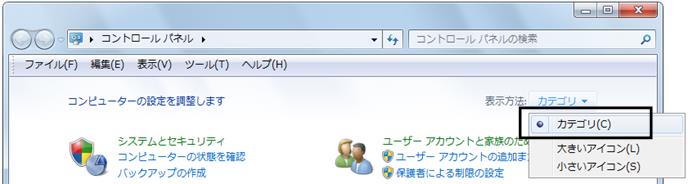
3.時計、言語、および地域の「キーボードまたは入力方法の変更」をクリックします。
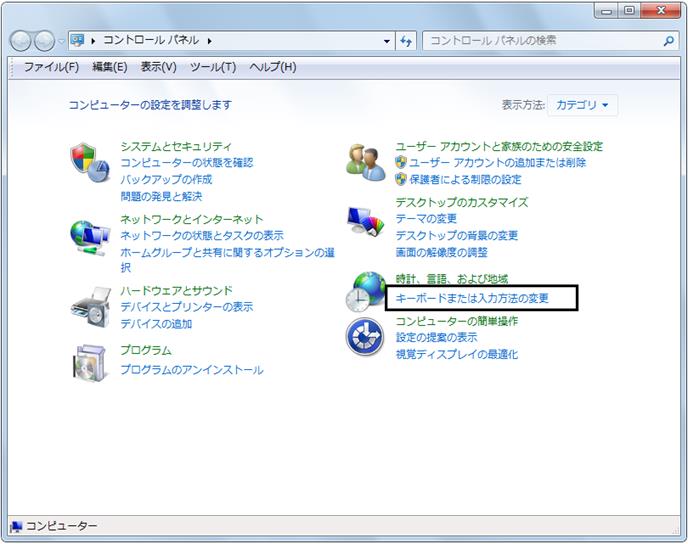
4.「地域と言語」画面が表示されます。[キーボードと言語]タブ内の[キーボードの変更]ボタンをクリックします。

5.「テキストサービスと入力言語」画面が表示されますので、「既定の言語」を確認して『日本語(日本)- Microsoft IME』があれば、選択します。
『日本語(日本)- Microsoft IME』がない場合は手順6に進みます。

6.画面右下の[追加]ボタンをクリックします。
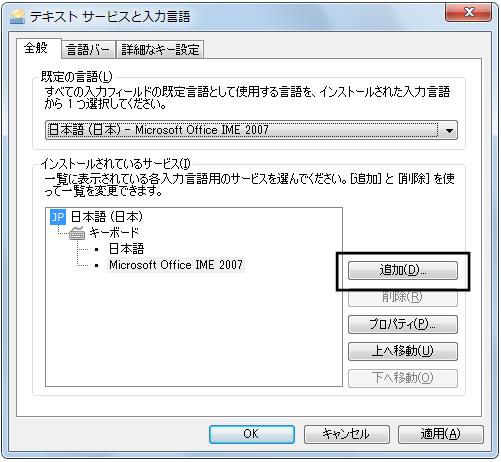
7.「入力言語の追加」画面が表示されますので、一番下までスクロールし、『□Microsoft IME』にチェックを入れて、右上の[OK]ボタンをクリックします。

8.元の画面に戻りましたら「既定の言語」を『日本語(日本)- Microsoft IME』を切り替えて、画面下の[OK]ボタンをクリックします。
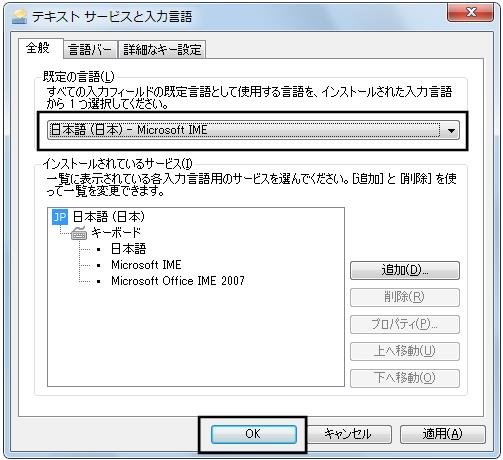
9.必ずパソコンの再起動を行います。
10.開いた画面をすべて閉じて、販売王の起動をお試しください。
※改善された場合は、必要に応じて日本語入力ソフトの設定を戻していただいて構いません。
